SONY Xperia Z5
Vider le cache en 5 étapes difficulté Débutant
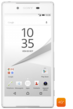
Vider le cache
5 étapes
Débutant
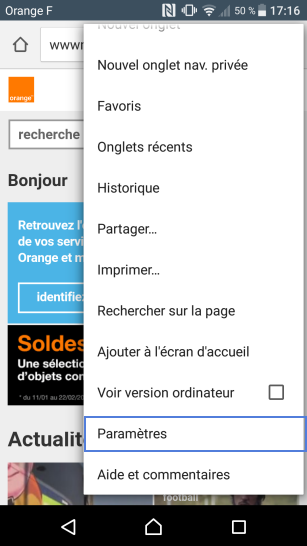
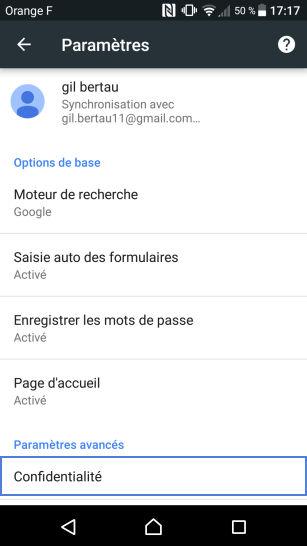
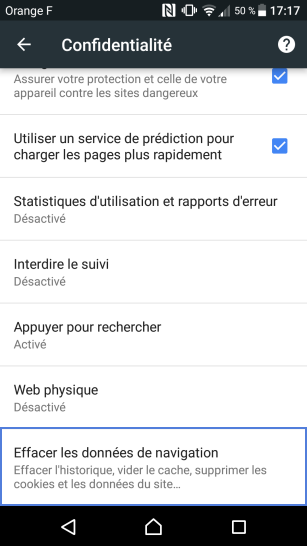
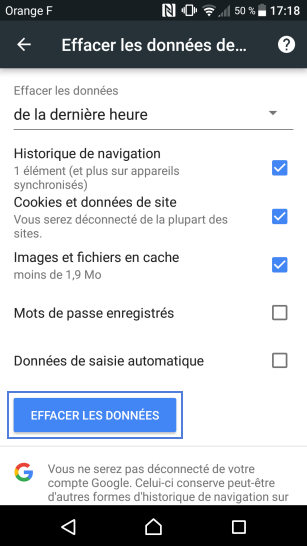
Bravo ! Vous avez terminé ce tutoriel.
Découvrez nos autres tutoriels